Chrome utilise l’ensemble de vos requêtes passées pour faciliter et accélérer la saisie de nouvelles recherches. Cette fonctionnalité s’avère particulièrement pratique lorsque vous devez effectuer la même recherche à plusieurs reprises. Cependant, une fois que vous n’avez plus besoin d’une requête spécifique, elle peut encombrer inutilement la barre d’adresse. Voici donc comment vous pouvez effacer l’historique de vos recherches Chrome, que ce soit sur un ordinateur ou sur votre appareil mobile.
Distinction entre l’historique de recherche et l’historique de navigation
Il est crucial de bien saisir la différence entre ces deux types d’historique. L’historique de recherche est constitué des mots ou des expressions que vous entrez dans la barre d’adresse pour effectuer une recherche. En revanche, l’historique de navigation concerne les pages web que vous avez visitées.
Par exemple, si vous tapez « Recette de gâteau au chocolat » dans la barre d’adresse, cette requête sera enregistrée dans l’historique de recherche. Si ensuite, à partir des résultats affichés, vous cliquez sur un lien menant à une page de recette, cette page sera enregistrée dans votre historique de navigation. Effacer une entrée de votre historique de recherche n’aura aucun effet sur votre historique de navigation. Si vous utilisez Chrome en mode navigation privée, votre historique de recherche ne sera pas conservé.
Suppression de l’historique de recherche sur ordinateur
Pour supprimer une entrée spécifique de votre historique de recherche sur votre ordinateur, commencez par ouvrir un nouvel onglet dans Chrome. Cliquez dans la barre d’adresse et commencez à saisir les premières lettres de la recherche que vous souhaitez supprimer. Si par exemple, vous avez précédemment recherché « Recette de gâteau au chocolat », en tapant « Recette », Chrome vous proposera cette recherche comme suggestion. À l’aide des flèches de votre clavier ou de votre souris, mettez en surbrillance l’entrée que vous voulez supprimer, puis utilisez le raccourci clavier Maj + Suppr pour l’effacer.
Suppression de l’historique de recherche sur mobile
Sur votre appareil mobile, ouvrez un nouvel onglet dans Chrome et saisissez les premiers caractères du mot ou de l’expression que vous souhaitez supprimer. Lorsqu’il apparaît dans les suggestions, glissez votre doigt dessus. Un bouton de suppression devrait alors apparaître. Appuyez dessus pour effacer cette entrée de votre historique de recherche.
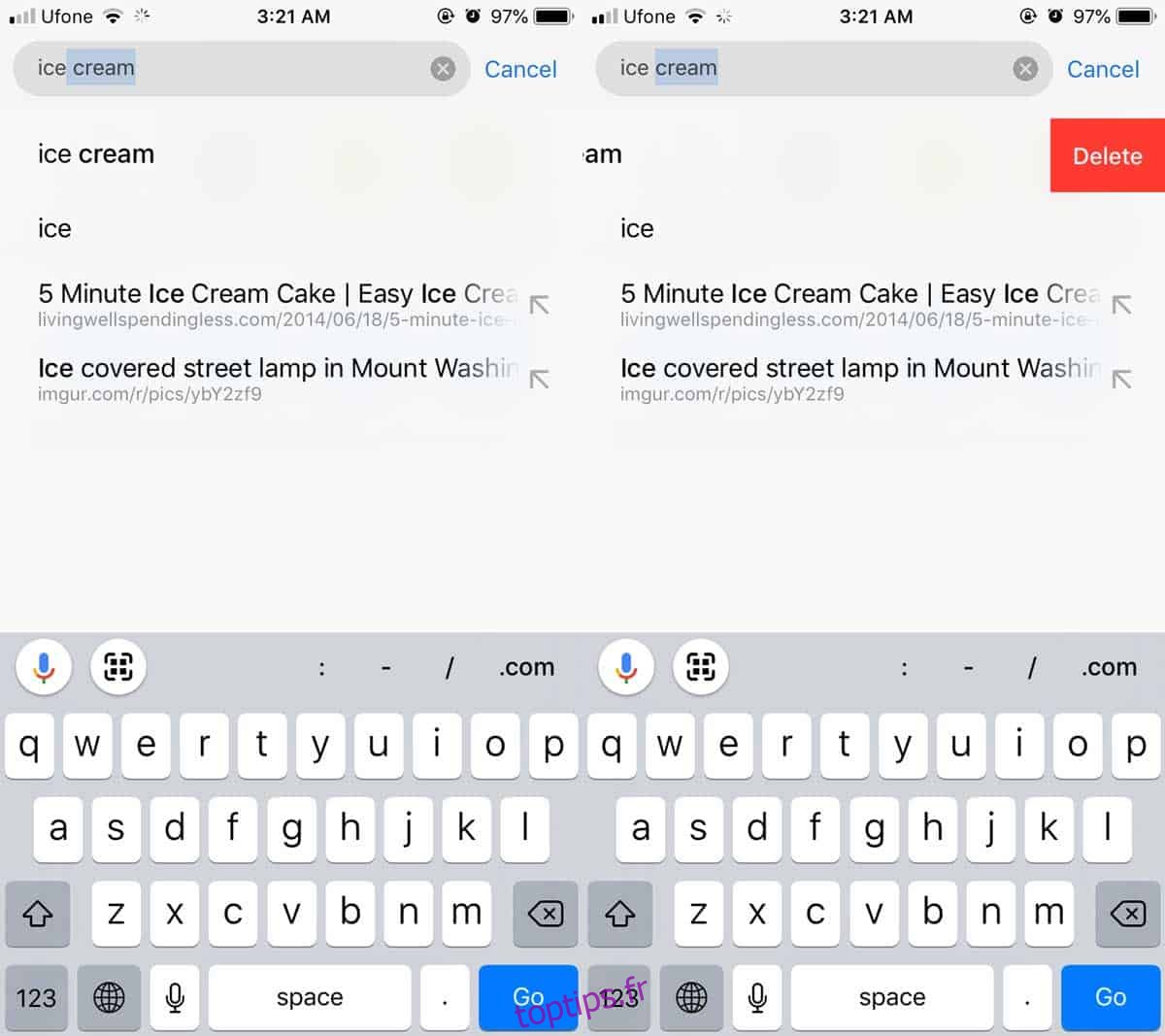
Il est important de noter que l’historique de recherche est synchronisé si vous avez activé la synchronisation dans Chrome. Par conséquent, si vous avez effectué une recherche sur votre ordinateur et que vous l’avez supprimée, mais que vous effectuez la même recherche sur votre téléphone, elle réapparaîtra sur votre ordinateur.
En effaçant une entrée, elle est supprimée de tous vos appareils connectés. Vous n’avez pas à vous soucier de la synchronisation qui la rajoute après la suppression, à moins que vous ne refassiez cette recherche. Il n’existe pas de méthode pour supprimer l’intégralité de l’historique de recherche en une seule action, que ce soit sur la version bureau ou mobile du navigateur.